Matlab 特殊图形和高维可视化
利用Matlab进行数据可视化

利用Matlab进行数据可视化数据可视化是指通过图表、图像和其他视觉元素来展示和解释数据的过程。
这种可视化方法可以帮助我们更好地理解和分析数据,从而为决策提供支持。
而利用Matlab进行数据可视化可能是一种最有效的方式之一。
一、Matlab简介Matlab是一种功能强大的数学软件工具,广泛应用于科学、工程、金融和其他行业的数据分析和建模工作中。
它提供了一系列用于数据可视化的函数和工具包,可以帮助用户轻松地创建各种图表和图像。
二、绘制二维图表1. 折线图折线图是一种常见的二维图表类型,用于展示数据随时间或其他连续变量变化的趋势。
在Matlab中,我们可以使用plot函数来绘制折线图。
例如,如果我们要绘制一个月份与销售额之间的关系图,可以按照以下步骤进行操作:```matlabmonths = 1:12;sales = [100, 120, 150, 130, 110, 90, 80, 100, 130, 150, 140, 120];plot(months, sales);```2. 散点图散点图用于展示两个变量之间的关系,其中每个点代表一个数据样本。
在Matlab中,我们可以使用scatter函数来绘制散点图。
例如,如果我们要展示学生的数学成绩和物理成绩之间的关系,可以按照以下步骤进行操作:```matlabmath_scores = [80, 85, 90, 75, 95];physics_scores = [70, 75, 80, 85, 90];scatter(math_scores, physics_scores);```三、绘制三维图像除了二维图表,Matlab还可以用于绘制三维图像,用于展示三个变量之间的关系。
以下是两种常见的三维图像类型:1. 曲面图曲面图用于展示三维数据的分布情况。
在Matlab中,我们可以使用surf函数来绘制曲面图。
例如,如果我们要展示一个函数z = sin(x) + cos(y)在某个范围内的曲面图,可以按照以下步骤进行操作:```matlab[x, y] = meshgrid(-pi:0.1:pi);z = sin(x) + cos(y);surf(x, y, z);```2. 散点云图散点云图用于展示三维数据的离散分布情况。
学习使用MATLAB进行数据分析和可视化的技巧

学习使用MATLAB进行数据分析和可视化的技巧MATLAB是一款功能强大且广泛使用的科学计算软件。
它提供了丰富的数据分析和可视化工具,可以帮助研究人员和工程师更好地处理和解释数据。
本文将介绍几种学习使用MATLAB进行数据分析和可视化的技巧,帮助读者更好地利用这个工具进行数据处理和呈现。
1. 数据导入和预处理:在开始数据分析之前,首先需要将数据导入到MATLAB中。
MATLAB提供了多种方法来导入不同格式的数据,如Excel、CSV、文本文件等。
可以使用`readtable`函数导入表格数据,`readmatrix`函数导入数值矩阵数据,`fopen`和`fscanf`函数等方式导入文本文件。
一旦数据导入成功,可能需要进行一些预处理步骤,例如数据清洗、缺失值处理等。
MATLAB提供了丰富的函数和工具箱,如数据清洗工具箱和统计工具箱,可帮助进行数据预处理。
2. 数据分析:一旦数据导入和预处理完成,下一步是进行数据分析。
MATLAB提供了许多常用的数据分析函数和工具,可以满足不同需求的分析任务。
例如,使用`mean`、`std`、`median`等函数可以计算数据的均值、标准差和中位数。
使用`correlation`函数可以计算多个变量之间的相关性。
使用`anova`函数可以进行方差分析等。
此外,MATLAB还提供了各种统计模型的函数和工具箱,例如线性回归、逻辑回归、聚类分析、时间序列分析等。
通过学习和掌握这些函数和工具箱,可以进行更复杂和深入的数据分析工作。
3. 可视化工具:数据分析的结果最好通过图形化方式展示,以便更好地理解和解释数据。
MATLAB提供了丰富的可视化函数和工具,可以方便地创建各种类型的图表和图形。
例如,使用`plot`函数可以创建二维折线图、散点图、柱状图等。
使用`histogram`函数可以创建直方图,显示数据的分布情况。
使用`heatmap`函数可以创建热力图,展示数据的矩阵关系。
MATLAB图形和3D可视化

MATLAB图形和3D可视化MATLAB图形窗口figure及其相关命令figure命令用于显示图形窗口,其使用格式有如下两种figure:不带参数的figure命令用于产生一个新的figure窗口,返回其句柄。
figure(H):如果句柄为H的figure窗口已经存在,此命令将其打开,并置为“当前”,即以后的图形操作,如不指明句柄,都是对这个figure进行的;若不存在,则打开一个figure窗口并且其句柄为H。
subplot及其相关命令subplot可以将窗口分成若干小的窗口,每个小窗口相当于一个figure,在小窗口中可以像在整个窗口中一样进行绘图工作,其格式如下subplot(m,n,i):把图形窗口分成m×n个小图形窗口,并指定第i个当前图形的绘制区域。
subplot(h):h 是所要设置成当前axes的句柄。
(axes是一个横、纵坐标轴和一片区域的实体)Subplot(‘position’,[left bottom width height]):在在指定位置的矩形区域中创建axes。
分屏幕绘图实例,程序如下a1=axes; %定义句柄为a1的axesset(a1,'position',[0.05 0.55 0.9 0.4]); %设置axes(a1)的位置a2=axes; %定义句柄为a2的axesset(a2,'position',[0.05 0.05 0.4 0.4]); %设置axes(a2)的位置a3=axes; %定义句柄为a3的axesset(a3,'position',[0.55 0.05 0.4 0.4]); %设置axes(a3)的位置a=[1:200]*pi/100;s=sin(a);c=cos(a);t=1+a.^2; %设置变量axes(a1); %将axes(a1)置为当前plot(a/pi,s); %在axes(a1)中绘图axes(a2); %将axes(a2)置为当前plot(a/pi,c); %在axes(a2)中绘图axes(a3); %将axes(a3)置为当前plot(a/pi,t); %在axes(a3)中绘图程序运行结果如下另外,上图也可用以下命令得到a=[1:200]*pi/100;s=sin(a);c=cos(a);t=1+a.^2; %设定计算变量subplot('position',[0.05 0.55 0.9 0.4]); %设定当前绘图区域plot(a/pi,s); %绘图subplot('position',[0.05 0.05 0.4 0.4]); %设定当前绘图区域plot(a/pi,c); %绘图subplot('position',[0.55 0.05 0.4 0.4]); %设定当前绘图区域plot(a/pi,t); %绘图注:将图形置为当前的方法,有以下三种1、用鼠标单击图形2、用命令subplot指定图形所在的行和列3、结合subplot和各个子图的轴的句柄指定图形hold及其相关命令当hold开关on时,后面的plot()命令不会覆盖前面plot()命令的输出结果,而是叠加原来的图形上。
在Matlab中进行高维数据可视化的方法和工具
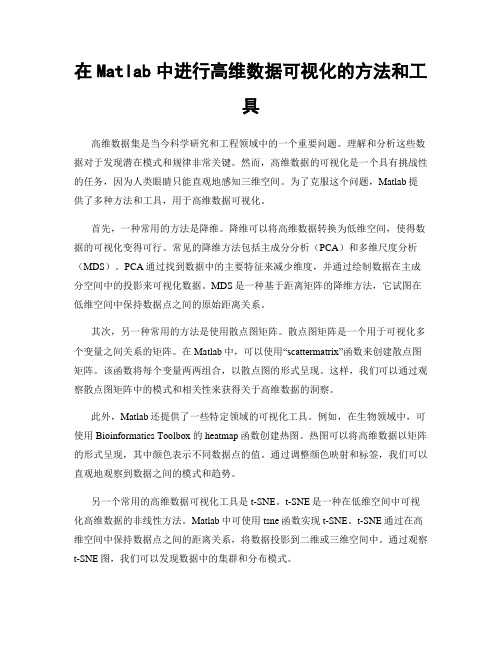
在Matlab中进行高维数据可视化的方法和工具高维数据集是当今科学研究和工程领域中的一个重要问题。
理解和分析这些数据对于发现潜在模式和规律非常关键。
然而,高维数据的可视化是一个具有挑战性的任务,因为人类眼睛只能直观地感知三维空间。
为了克服这个问题,Matlab提供了多种方法和工具,用于高维数据可视化。
首先,一种常用的方法是降维。
降维可以将高维数据转换为低维空间,使得数据的可视化变得可行。
常见的降维方法包括主成分分析(PCA)和多维尺度分析(MDS)。
PCA通过找到数据中的主要特征来减少维度,并通过绘制数据在主成分空间中的投影来可视化数据。
MDS是一种基于距离矩阵的降维方法,它试图在低维空间中保持数据点之间的原始距离关系。
其次,另一种常用的方法是使用散点图矩阵。
散点图矩阵是一个用于可视化多个变量之间关系的矩阵。
在Matlab中,可以使用“scattermatrix”函数来创建散点图矩阵。
该函数将每个变量两两组合,以散点图的形式呈现。
这样,我们可以通过观察散点图矩阵中的模式和相关性来获得关于高维数据的洞察。
此外,Matlab还提供了一些特定领域的可视化工具。
例如,在生物领域中,可使用Bioinformatics Toolbox的heatmap函数创建热图。
热图可以将高维数据以矩阵的形式呈现,其中颜色表示不同数据点的值。
通过调整颜色映射和标签,我们可以直观地观察到数据之间的模式和趋势。
另一个常用的高维数据可视化工具是t-SNE。
t-SNE是一种在低维空间中可视化高维数据的非线性方法。
Matlab中可使用tsne函数实现t-SNE。
t-SNE通过在高维空间中保持数据点之间的距离关系,将数据投影到二维或三维空间中。
通过观察t-SNE图,我们可以发现数据中的集群和分布模式。
除了这些方法和工具之外,还有许多其他可供选择的方法和工具。
例如,可以使用Matlab的surfc函数创建三维曲面图,该函数允许在三维空间中可视化多个变量之间的关系。
多维特征的可视化matlab程序

多维特征的可视化matlab程序在数据分析和机器学习领域,我们经常需要处理高维数据。
高维数据的可视化是一项非常重要的任务,因为它可以帮助我们更好地理解数据的结构和特征。
在这方面,matlab是一个非常强大的工具,它提供了许多用于可视化高维数据的函数和工具箱。
本文将介绍一些常用的matlab函数和工具箱,以及如何使用它们来可视化多维特征。
一、散点图矩阵散点图矩阵是一种常用的可视化高维数据的方法。
它可以将多个特征之间的关系可视化为一个矩阵,其中每个散点图表示两个特征之间的关系。
在matlab中,我们可以使用scattermatrix函数来创建散点图矩阵。
例如,下面的代码将创建一个包含4个特征的散点图矩阵:```matlabload fisheririsX = meas(:,1:4);gscatter(X(:,1),X(:,2),species);```这个代码将加载鸢尾花数据集,并使用gscatter函数将第一和第二个特征可视化为散点图矩阵。
其中,species是一个包含鸢尾花种类的向量。
二、平行坐标图平行坐标图是另一种常用的可视化高维数据的方法。
它可以将多个特征之间的关系可视化为一组平行的坐标轴,其中每个坐标轴表示一个特征。
在matlab中,我们可以使用parallelcoords函数来创建平行坐标图。
例如,下面的代码将创建一个包含4个特征的平行坐标图:```matlabload fisheririsX = meas(:,1:4);parallelcoords(X,'group',species);```这个代码将加载鸢尾花数据集,并使用parallelcoords函数将所有特征可视化为平行坐标图。
其中,species是一个包含鸢尾花种类的向量。
三、t-SNE图t-SNE是一种非常流行的降维算法,它可以将高维数据映射到二维或三维空间中,以便于可视化。
在matlab中,我们可以使用tsne函数来创建t-SNE图。
使用Matlab进行高维数据降维与可视化的方法
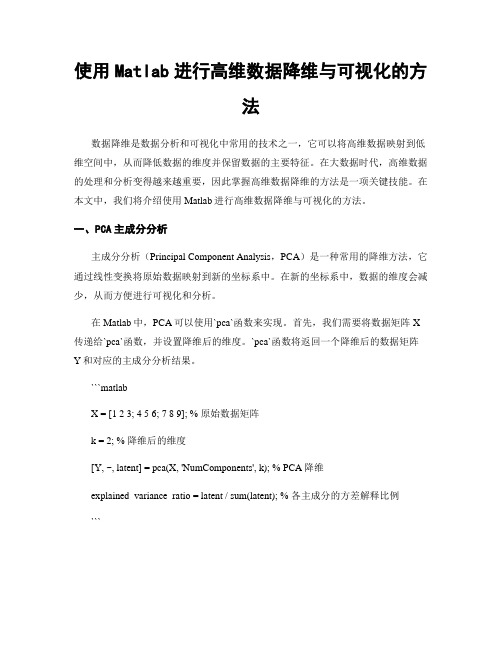
使用Matlab进行高维数据降维与可视化的方法数据降维是数据分析和可视化中常用的技术之一,它可以将高维数据映射到低维空间中,从而降低数据的维度并保留数据的主要特征。
在大数据时代,高维数据的处理和分析变得越来越重要,因此掌握高维数据降维的方法是一项关键技能。
在本文中,我们将介绍使用Matlab进行高维数据降维与可视化的方法。
一、PCA主成分分析主成分分析(Principal Component Analysis,PCA)是一种常用的降维方法,它通过线性变换将原始数据映射到新的坐标系中。
在新的坐标系中,数据的维度会减少,从而方便进行可视化和分析。
在Matlab中,PCA可以使用`pca`函数来实现。
首先,我们需要将数据矩阵X 传递给`pca`函数,并设置降维后的维度。
`pca`函数将返回一个降维后的数据矩阵Y和对应的主成分分析结果。
```matlabX = [1 2 3; 4 5 6; 7 8 9]; % 原始数据矩阵k = 2; % 降维后的维度[Y, ~, latent] = pca(X, 'NumComponents', k); % PCA降维explained_variance_ratio = latent / sum(latent); % 各主成分的方差解释比例```通过这段代码,我们可以得到降维后的数据矩阵Y,它的维度被减少为k。
我们还可以计算出每个主成分的方差解释比例,从而了解每个主成分对数据方差的贡献程度。
二、t-SNE t分布随机邻域嵌入t分布随机邻域嵌入(t-distributed Stochastic Neighbor Embedding,t-SNE)是一种非线性的高维数据降维方法,它能够有效地保留数据样本之间的局部结构关系。
相比于PCA,t-SNE在可视化高维数据时能够更好地展现不同类别之间的差异。
在Matlab中,t-SNE可以使用`tsne`函数来实现。
我们同样需要将数据矩阵X 传递给`tsne`函数,并设置降维后的维度。
第四章MATLAB的可视化功能
第四章MATLAB的可视化功能MATLAB是一种高级计算机语言和环境,非常适合进行科学计算和数据可视化。
它具有丰富的绘图和可视化功能,能够帮助用户更好地理解和展示数据。
MATLAB的可视化功能很强大,可以通过简单的命令和函数来创建各种类型的图表。
以下是MATLAB的一些主要可视化功能:2.散点图:散点图用于显示两个变量之间的关系,可以在二维空间中绘制离散的数据点。
MATLAB提供了多种散点图的选项,可以调整点的大小、形状和颜色。
3.条形图:条形图用于比较不同类别之间的数值大小,常用于展示离散数据。
MATLAB可以生成水平或垂直的条形图,用户可以自定义条的宽度、颜色和填充。
5.曲线图:曲线图用于显示连续数据的变化趋势,可以绘制平滑的曲线并描绘出趋势。
MATLAB可以创建简单的曲线图,还可以进行数据拟合和曲线平滑处理。
7.3D图形:MATLAB可以创建三维图形来显示数据的分布和关系,如三维线形图、散点图和曲面图。
用户可以旋转、缩放和平移图形,以查看不同角度和视角的数据。
8.动态可视化:MATLAB还支持动态可视化,可以通过对数据进行实时更新和交互来展示数据的变化。
用户可以创建动画、交互式图形和图表,并添加控件和输入。
MATLAB还提供了许多其他的可视化功能,如绘制轮廓图、热图、雷达图、网格图、直方图等。
用户可以使用MATLAB的绘图函数和工具箱,轻松地创建专业、高质量的图形和可视化效果。
除了绘图功能,MATLAB还提供了一些数据导入和处理的工具,可以轻松从文件、数据库或其他数据源中导入数据,并进行处理和清洗。
用户还可以使用MATLAB的统计函数和工具进行数据分析和可视化。
综上所述,MATLAB的可视化功能非常强大,可以帮助用户更好地理解和展示数据。
无论是进行科学研究、数据分析还是学术教学,MATLAB 的可视化功能都能提供有力的支持。
使用MATLAB进行数据可视化的高级方法
使用MATLAB进行数据可视化的高级方法随着大数据时代的到来,数据分析和可视化成为了各个领域的关键技术。
而在各种数据分析工具中,MATLAB凭借其强大的数据处理能力和丰富的可视化工具包,成为了广泛使用的选择。
本文将介绍MATLAB中一些高级的数据可视化方法,以帮助读者更好地利用该工具进行数据分析和可视化。
一、三维可视化传统的二维可视化虽然便于理解,但是对于某些复杂的数据模型而言,可能无法完整地展示出数据的特征。
而在这种情况下,我们可以利用MATLAB进行三维可视化,从不同角度对数据进行观察。
MATLAB中提供了多种绘制三维图形的函数,比如`plot3`、`mesh`和`surf`等。
通过这些函数,我们可以绘制出三维曲线、曲面等图形,以展示数据的更多维度信息。
在使用这些函数绘制三维图形时,我们可以通过设置不同的参数来调整图形的样式,比如更改颜色、线型和透明度等。
二、动态可视化除了静态的数据可视化外,动态可视化也是数据分析中常用的一种方法。
动态可视化不仅可以展示数据的空间分布,还可以展示数据随时间的变化趋势。
在MATLAB中,我们可以利用动画和交互式图形来实现动态可视化。
MATLAB中的`animatedline`函数可以用于在图形中实时添加和更新数据点,从而实现动态可视化。
通过在每个时间步骤中更新数据点的位置,我们可以观察到数据随着时间的变化而变化的过程。
此外,还可以利用交互式图形工具箱中的函数实现用户与图形的交互,比如鼠标点击和拖拽等操作,以便更直观地分析数据。
三、多图联动当分析的数据较多或者数据之间存在一定的关联性时,将多个图形进行联动可以更好地展示数据的特征。
在MATLAB中,我们可以通过创建多个图形对象,并将它们链接在一起,来实现多图联动。
MATLAB中的`linkaxes`函数可以将多个轴对象链接在一起,使得它们的坐标轴范围和刻度位置保持一致。
通过链接轴对象,我们可以在一个图形中进行操作,同时在其他图形中实时观察到对应的变化。
使用Matlab进行高维数据可视化的方法
使用Matlab进行高维数据可视化的方法1. 引言高维数据是指数据集中包含多个特征或者维度的数据,该类数据的可视化分析具有一定的挑战性。
然而,高维数据的可视化是数据分析过程中十分重要的一环,能够帮助我们从数据中发现隐藏的模式和关系,提供有价值的洞察力。
在这篇文章中,我们将介绍如何使用Matlab进行高维数据的可视化,并探讨一些有效的方法和技术。
2. 数据预处理在进行高维数据可视化之前,我们首先需要对数据进行预处理。
这包括数据清洗、缺失值处理、特征选择和标准化等步骤。
数据清洗可以帮助我们去除异常值和噪声,提高数据的质量;缺失值处理可以通过填充或者删除缺失值来保证数据的完整性;特征选择是为了降低维度,将数据集中的关键特征提取出来;标准化可以帮助我们将不同尺度的特征转换为相同的量级,以便进行可视化。
3. 主成分分析(PCA)主成分分析是一种常用的降维技术,它通过线性变换将高维数据投影到低维空间,以便进行可视化和分析。
Matlab提供了pca函数,可以方便地进行主成分分析。
我们可以使用这个函数来计算数据集的主成分,并将其可视化成二维或者三维的散点图。
4. 多维缩放(MDS)多维缩放是一种非线性的降维技术,它利用样本之间的距离或者相似性信息来构建低维空间的表示。
在Matlab中,我们可以使用mdscale函数进行多维缩放分析。
该函数接受一个距离矩阵作为输入,并返回低维表示的坐标。
通过将这些坐标可视化成散点图,我们可以观察到不同数据点之间的关系和结构。
5. 流形学习流形学习是一类基于流形假设的降维方法,它假设高维空间的数据点分布在一个低维流形上。
流形学习可以帮助我们发现数据的非线性关系和结构。
Matlab中有几个函数可以实现流形学习,例如Isomap、LLE和t-SNE等。
这些方法基于不同的假设和算法,可以根据数据的特点选择适合的方法进行可视化。
6. 高维可视化的评估指标在进行高维数据可视化时,我们需要评估可视化结果的质量和有效性。
Matlab中的高维数据可视化技巧
Matlab中的高维数据可视化技巧引言:在当前大数据时代,高维数据的处理和可视化成为了一个重要的挑战。
Matlab 作为一种强大的计算工具,提供了丰富的高维数据可视化技巧,帮助用户更好地理解和分析数据。
本文将介绍几种常用的Matlab高维数据可视化技巧,并提供相应的代码示例。
一、散点图矩阵散点图矩阵是一种常见的多维数据可视化方法,通过在一个图表中同时显示多个属性的两两关系,帮助我们观察数据的分布情况和特征。
在Matlab中,可以使用scattermatrix函数实现散点图矩阵的绘制。
代码示例:```matlabdata = randn(100, 4); % 生成随机的100行4列数据figure;scattermatrix(data);```二、平行坐标图平行坐标图是一种高维数据可视化方法,通过在同一张图上显示多个属性变量的坐标轴,将每个数据点表示为连接这些坐标轴的折线,展示数据之间的关联性和趋势。
在Matlab中,可以使用parallelplot函数实现平行坐标图的绘制。
代码示例:```matlabdata = randn(100, 5); % 生成随机的100行5列数据figure;parallelplot(data);```三、热力图热力图是一种用颜色编码来表示矩阵数据的可视化技术,通常用于展示二维的多维数据。
在Matlab中,可以使用heatmap函数实现热力图的绘制。
热力图可以帮助我们观察数据之间的相似性和差异性。
代码示例:```matlabdata = randn(100, 100); % 生成随机的100行100列数据figure;heatmap(data);```四、流线图流线图是一种用于可视化矢量场数据的方法,可以展示矢量的方向和强度。
在Matlab中,可以使用quiver函数实现流线图的绘制。
流线图可以帮助我们观察数据中的流动和变化趋势。
代码示例:```matlabx = linspace(-2, 2, 10);y = linspace(-2, 2, 10);[X, Y] = meshgrid(x, y);U = -Y;V = X;figure;quiver(X, Y, U, V);```五、三维散点图三维散点图是一种常见的高维数据可视化方法,通过在三维坐标系中绘制数据点,展示数据在三个属性上的分布情况。
- 1、下载文档前请自行甄别文档内容的完整性,平台不提供额外的编辑、内容补充、找答案等附加服务。
- 2、"仅部分预览"的文档,不可在线预览部分如存在完整性等问题,可反馈申请退款(可完整预览的文档不适用该条件!)。
- 3、如文档侵犯您的权益,请联系客服反馈,我们会尽快为您处理(人工客服工作时间:9:00-18:30)。
Matlab 特殊图形和高维可视化2009-10-20 01:067.4 特殊图形和高维可视化7.4.1 特殊图形指令例示7.4.1.1 面域图area【* 例7.4.1 .1-1 】面域图指令area 。
该指令的特点是:在图上绘制多条曲线时,每条曲线(除第一条外)都是把“前”条曲线作基线,再取值绘制而成。
因此,该指令所画的图形,能醒目地反映各因素对最终结果的贡献份额。
注意:( 1 )area 的第一输入宗量是单调变化的自变量。
第二输入宗量是“各因素”的函数值矩阵,且每个“因素”的数据取列向量形式排放。
第三输入宗量是绘图的基准线值,只能取标量。
当基准值为0 (即以x 轴为基准线)时,第三输入宗量可以缺省。
(2 )本例第<4> 条指令书写格式x' , Y' ,强调沿列方向画各条曲线的事实。
clf;x=-2:2 % 注意:自变量要单调变化Y=[3,5,2,4,1;3,4,5,2,1;5,4,3,2,5] % 各因素的相对贡献份额Cum_Sum=cumsum(Y) % 各曲线在图上的绝对坐标area(x',Y',0) %<4>legend(' 因素A',' 因素B',' 因素C'),grid on,colormap(spring)x =-2 -1 0 1 2Y =3 5 24 13 4 5 2 15 4 3 2 5Cum_Sum =3 5 24 16 97 6 211 13 10 8 7图 7.4.1 .1-1 面域图表现各分量的贡献7.4.1.2 各种直方图bar, barh, bar3, bar3h【 * 例 7.4.1 .2-1 】二维直方图有两种图型:垂直直方图和水平直方图。
而每种图型又有两种表现模式:累计式:分组式。
本例选其两种加以表现。
x=-2:2; % 注意:自变量要单调变化Y=[3,5,2,4,1;3,4,5,2,1;5,4,3,2,5]; % 各因素的相对贡献份额subplot(1,2,1),bar(x',Y','stacked') % “累计式”直方图xlabel('x'),ylabel('\Sigma y'),colormap(cool)% 控制直方图的用色legend(' 因素 A',' 因素 B',' 因素 C')subplot(1,2,2),barh(x',Y','grouped') % “分组式”水平直方图xlabel('y'),ylabel('x')图 7.4.1 .2-1 二维直方图clf;x=-2:2; % 注意:自变量要单调变化Y=[3,5,2,4,1;3,4,5,2,1;5,4,3,2,5]; % 各因素的相对贡献份额subplot(1,2,1),bar3(x',Y',1) % “队列式”直方图xlabel(' 因素 ABC'),ylabel('x'),zlabel('y')colormap(summer) % 控制直方图的用色subplot(1,2,2),bar3h(x',Y','grouped') % “分组式”水平直方图ylabel('y'),zlabel('x')图 7.4.1 .2-2 三维直方图7.4.1.3 饼图pie, pie3【 * 例 7.4.1 .3-1 】饼图指令pie , pie3 用来表示各元素占总和的百分数。
该指令第二输入宗量为与第一宗量同长的 0-1 向量, 1 使对应扇块突出。
a=[1,1.6,1.2,0.8,2.1];subplot(1,2,1),pie(a,[1 0 1 0 0]),legend({'1','2','3','4','5'}) subplot(1,2,2),pie3(a,a==min(a)),colormap(cool)图 7.4.1 .3-1 饼形统计图7.4.1.4 填色图fill,fill3【 * 例 7.4.1 .4-1 】读者试验本例时,注意三点: MATLAB 画任意多边形的一种方法;保证绘图数据首尾重合,使勾画多边形封闭;使用图柄对图形的属性进行精细设置。
clf;n=10; % 多边形的边数dt=2*pi/n;t=0:dt:2*pit=[t,t(1)]; %fill 指令要求数据向量的首位重合,使图形封闭。
x=sin(t);y=cos(t);fill(x,y,'c');axis off % 画填色多边形,隐去坐标轴。
ht=text(0,0,'\fontname{ 隶书 }\fontsize{32} 十边形 ');% 文字注释,且得图柄。
set(ht,'Color','k','HorizontalAlignment','Center') % 依靠图柄设置属性。
图 7.4.1 .4-1 由 fiil 产生的填色多边形【例 7.4.1 .4-2 】三维填色指令fill3 演示。
注意:( 1 ) X,Y,Z 的相应列元素构成一个三维封闭多边形。
本例有 4 列,因此有 4 个多边形。
图7.4.1.4-2 中的“ 1 , 2 , 3 ,4 ” 号三角形分别由 X,Y,Z 的第 1 , 2 ,3 , 4 列生成。
( 2 )为使多边形封闭,每列的首尾元素应该重合。
若不重合,则将默认把最后一点与第一点相连,强行使多边形封闭。
( 3 )该指令的第 4 输入宗量可取定色单字符(如 'r' , 'g' 等),也可取与 X 同维的数值矩阵。
( 4 )所填色彩受 C 和色图的双重响应。
( 5 )本例图中三角形的编号是通过“图形窗”编辑而生成的。
X=[0.5 0.5 0.5 0.5;0.5 0.5 0.5 0.5;0 1 1 0];Y=[0.5 0.5 0.5 0.5;0.5 0.5 0.5 0.5;0 0 1 1];Z=[1 1 1 1;0 0 0 0;0 0 0 0];C=[1 0 0 1;0 1 0 1;0 0 1 0];fill3(X,Y,Z,C),view([-10 55]),colormap coolxlabel('x'),ylabel('y'),box on;grid on图 7.4.1 .4-2 三维填色7.4.1.5 射线图compass和羽毛图feather【 * 例 7.4.1 .5-1 】compass 和feather 指令的区别。
t=-pi/2:pi/12:pi/2; % 在区间,每取一点。
r=ones(size(t)); % 单位半径[x,y]=pol2cart(t,r); % 极坐标转化为直角坐标subplot(1,2,1),compass(x,y),title('Compass')subplot(1,2,2),feather(x,y),title('Feather')图 7.4.1 .5-1 compass 和 feather 指令的区别7.4.1.6 Voronoi图和三角剖分【 * 例 7.4.1 .6-1 】用 Voronoi 多边形勾画每个点的最近邻范围。
Voronoi 多边形在计算几何、模式识别中有重要应用。
从本例图 7.4.1.6-1 中,可以看到,三角形顶点所在多边形的三条公共边是剖分三角形边的垂直平分线。
clf;rand('state',111)n=30;A=rand(n,1)-0.5;B=rand(n,1)-0.5; % 产生 30 个随机点T=delaunay(A,B); % 求相邻三点组T=[T T(:,1)]; % 为使三点剖分三角形封闭而采取的措施voronoi(A,B) % 画 Voronoi 图hold on;axis squarefill(A(T(10, :)),B(T(10,:)),'y'); % 画一个剖分三角形voronoi(A,B) % 重画 Voronoi 图,避免线被覆盖。
图 7.4.1 .6-1 Voronoi 多边形和 Delaubay 三角剖分7.4.1.7 彩带图ribbon【 * 例 7.4.1 .7-1 】用彩带绘图指令ribbon ,绘制归化二阶系统在不同值时的阶跃响应,如图 7.4.1.7-1 所示。
对于本例程序,有以下几点值得注意:( 1 )程序中使用了 Control Toolbox 中的两个指令tf 和step 。
这tf 是一个( MATLAB5.x 版起用的)“对象”。
( 2 )本例构作的 S 是一个单输入 8 输出系统,作用于该 S 的 step 指令也将在一次调用中产生 8 个子系统的阶跃响应。
( 3 )在下段程序运行后,有兴趣的读者可显示 S ,以观察系统是如何描写的。
( 4 )本例为了得到较好的表现效果,采用了视角、明暗、色图、光照控制。
( 5 )为使程序有一定通用性,图例采用元胞数组生成。
( 6 )本例产生的图 7.4.1.7-1 中,除“ ”外,所有标识都是由下段指令产生的。
( 7 )“ ”中的斜向箭头无法由指令生成,而是直接通过“图形窗”编辑实现的( MATLAB5.3 版起用)。
( 8 )本例程序有通用性。
只要修改第 <2> 条指令对阻尼系数的设定,就可获得响应的彩带图形。
clear,clfzeta2=[0.1 0.2 0.3 0.4 0.5 0.6 0.8 1.0]; %<2>n=length(zeta2); for k=1:n;Num{k,1}=1;Den{k,1}=[1 2*zeta2(k) 1];end S=tf(Num,Den); % 产生单输入多输出系统t=(0:0.4:30)'; % 时间采样点[Y,x]=step(S,t); % 单输入多输出系统的响应tt=t*ones(size(zeta2)); % 为画彩带图,生成与函数值 Y 维数相同的时间矩阵。
ribbon(tt,Y,0.4) % 画彩带图% 至此彩带图已经生成。
以下指令都是为了使图形效果更好、标识更清楚而用。
view([150,50]),shading interp,colormap(jet)% 设置视角、明暗、色图light,lighting phong,box on % 设置光源、照射模式、坐标框for k=1:n;str_lgd{k,1}=num2str(zeta2(k));end,legend(str_lgd)% 图例设置str1='\itG = (s^{2} + 2\zetas + 1)^{-1}';str2='\fontsize{16}\fontname{ 隶书 } 取不同 ';str3='{\fontsize{10}\it\zeta}';str4='\fontsize{16}\fontname{ 隶书 } 时的阶跃响应 ';title([str1,str2,str3,str4]),zlabel('\ity(\zeta,t) \rightarrow')图 7.4.1 .7-1 二阶系统在不同阻尼系数时的响应7.4.1.8 离散杆图stem , stem3【 * 例 7.4.1 .8-1 】本例表现一个离散方波的快速 Fourier 变换的幅频。
